一招教你在Word文档中创建超链接打开其他文件
相信很多小伙伴在日常办公中都会用到Word,在其中如何创建超链接打开其他文件呢?方法很简单,下面小编就来为大家介绍。
具体如下:
1. 首先,打开电脑上的Word,然后新建一个空白文档,在其中录入文字内容。
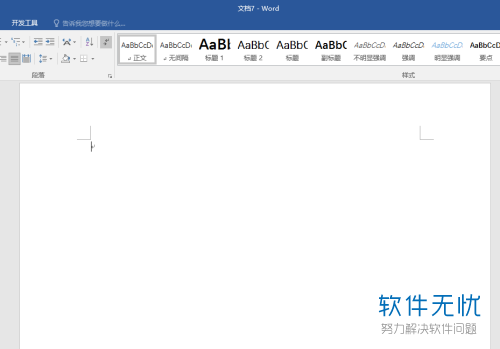
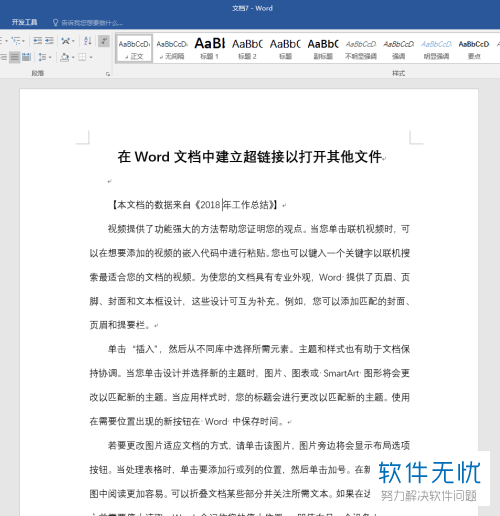
2. 将我们想要创建超链接的文字选中,然后右键,在弹出选项中点击“超链接”。
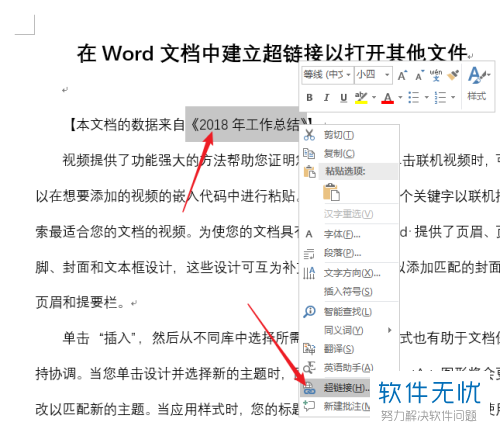
3. 打开插入超链接窗口后,点击左侧列的“现有文件或网页”,在“查找范围”中找到并选中我们要超链接打开的文件。
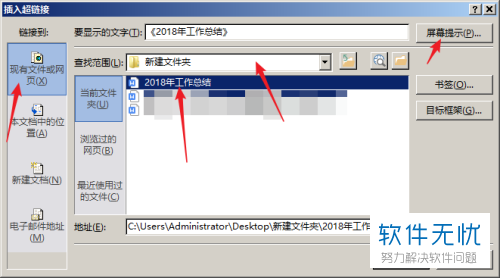
4. 点击右上方的“屏幕提示”,出现下图所示窗口后,在文本框中输入要显示文字,然后点击“确定”。
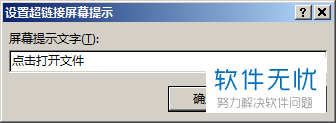
5. 之后文字就会默认变为蓝色并且会有下划线,将鼠标移动至文字上方后,就会出现上一步中我们设置的提示文字。如果我们想要打开超链接的文件,按住“Ctrl”键再点击文字即可。
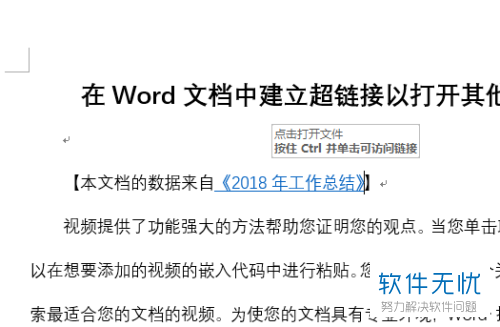
以上就是小编为大家介绍的在Word文档中创建超链接打开其他文件的方法,希望能帮到你~
分享:
相关推荐
- 【其他】 WPSrank函数的使用方法 04-19
- 【其他】 WPS日期格式怎么转换 04-19
- 【其他】 WPS日期自动往下排怎么设置 04-19
- 【其他】 WPSExcel怎么添加选项 04-19
- 【其他】 WPSExcel表格怎么翻译 04-19
- 【其他】 WPSExcel怎么分列 04-19
- 【其他】 WPSExcel表格行间距怎么设置 04-19
- 【其他】 WPS文档怎么把图片嵌入表格 04-19
- 【其他】 WPSword怎么转换PDF 04-19
- 【其他】 WPSword文档怎么插视频 04-19
本周热门
-
iphone序列号查询官方入口在哪里 2024/04/11
-
输入手机号一键查询快递入口网址大全 2024/04/11
-
oppo云服务平台登录入口 2020/05/18
-
苹果官网序列号查询入口 2023/03/04
-
fishbowl鱼缸测试网址 2024/04/15
-
outlook邮箱怎么改密码 2024/01/02
-
光信号灯不亮是怎么回事 2024/04/15
-
华为手机主题在哪里?怎么更换 2019/04/05
本月热门
-
iphone序列号查询官方入口在哪里 2024/04/11
-
输入手机号一键查询快递入口网址大全 2024/04/11
-
oppo云服务平台登录入口 2020/05/18
-
fishbowl鱼缸测试网址 2024/04/15
-
outlook邮箱怎么改密码 2024/01/02
-
苹果官网序列号查询入口 2023/03/04
-
光信号灯不亮是怎么回事 2024/04/15
-
学信网密码是什么格式 2020/05/19
-
正负号±怎么打 2024/01/08
-
计算器上各个键的名称及功能介绍大全 2023/02/21












